Inspector-Fenster
-
Um das Inspector-Fenster zu öffnen, öffnen Sie eine Audiomontage und wählen Sie .
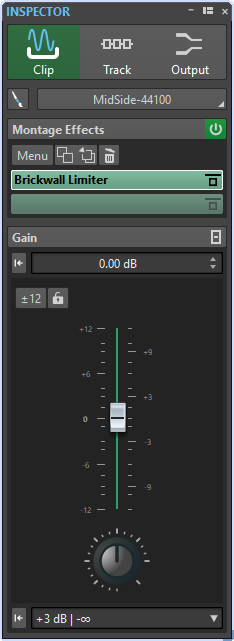
Clip/Spur/Ausgabe
Im oberen Bereich des Inspector-Fensters können Sie wählen, ob Sie PlugIns für Clips, Spuren oder die Montage-Ausgabe im Inspector anzeigen und bearbeiten möchten.
- Clip-Farbe/Spurfarbe
-
Bestimmt die Farbe für die Wellenform des ausgewählten Clips bzw. der ausgewählten Spur.
- Name
-
Hier können Sie einen Namen für den ausgewählten Clip oder die ausgewählte Spur eingeben.
Montage-Effekte
Im Bereich Montage-Effekte können Sie Effekt-PlugIns hinzufügen und bearbeiten.
- Effekte-Bereich einblenden/ausblenden
-
Blendet den Effekte-Bereich ein oder aus.
Die folgenden Optionen sind im Menü-Einblendmenü verfügbar:
- Kopieren
-
Kopiert das ausgewählte PlugIn mitsamt seinen Einstellungen in die Zwischenablage.
- Alle kopieren
-
Kopiert alle PlugIns mitsamt ihrer Einstellungen in die Zwischenablage.
- Einfügen
-
Fügt das in die Zwischenablage kopierte PlugIn vor der ersten ausgewählten Schnittstelle ein. Wenn keine Schnittstelle ausgewählt ist, wird das PlugIn am Ende der PlugIn-Liste eingefügt.
- Einfügen (ersetzen)
-
Ersetzt das ausgewählte PlugIn durch das in die Zwischenablage kopierte PlugIn. Wenn keine Schnittstelle erstellt wurde, wird eine neue Schnittstelle erzeugt.
- Alle Fenster schließen
-
Schließt alle PlugIn-Fenster, die sich auf diese Audiomontage beziehen.
- PlugIn-Map
-
Öffnet den Dialog PlugIn-Map, in dem alle in der Audiomontage verwendeten PlugIns mit der Information angezeigt werden, von welchen Clips und Spuren sie verwendet werden.
- Effekt hinzufügen
-
Ermöglicht es Ihnen, einen Effekt hinzuzufügen.
Die folgenden Optionen sind in der Werkzeugleiste des Bereichs Montage-Effekte verfügbar:
- Kopieren
-
Kopiert das ausgewählte PlugIn mitsamt seinen Einstellungen in die Zwischenablage.
- Einfügen
-
Fügt das in die Zwischenablage kopierte PlugIn vor der ersten ausgewählten Schnittstelle ein. Wenn keine Schnittstelle ausgewählt ist, wird das PlugIn am Ende der PlugIn-Liste eingefügt.
- Ausgewähltes PlugIn entfernen
-
Entfernt das ausgewählte PlugIn aus der Effekte-Liste.
Effekte-Liste
In der Effekte-Liste werden die auf der ausgewählten Spur, dem Clip oder in der Montage-Ausgabe verwendeten Effekt-PlugIns angezeigt. In der Liste können Sie Effekt-PlugIns ersetzen, die Reihenfolge der Effekte ändern und die Ausklingzeit der Effekte bearbeiten.
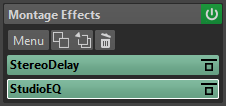
- Ausklingzeit
-
Wenn Sie auf den Pfeil links vom PlugIn-Namen klicken, können Sie eine Ausklingzeitwert für das PlugIn angeben.
Einige Effekte, z. B. Hall- und Delay-Effekte, enthalten eine Ausklingzeit. Das bedeutet, dass der Klang eines Effekts noch eine bestimmte Zeit nach dem Ende eines Clips zu hören ist. Wenn Sie z. B. einen Echoeffekt hinzugefügt haben, ohne eine Ausklingzeit anzugeben, wird das Echo abgeschnitten, sobald der Clip endet. Stellen Sie die Ausklingzeit so ein, dass der Effekt natürlich ausklingen kann. Wenn Sie dem Clip ein weiteres PlugIn mit Ausklingzeit hinzufügen, müssen Sie dafür keine zusätzliche Ausklingzeit einstellen, es sei denn, Sie möchten die Ausklingzeit um diesen Wert verlängern. Die Gesamtausklingzeit des Clips ist die Summe der Ausklingzeiten der einzelnen PlugIns. Es können maximal 30 Sekunden eingestellt werden.
- Effektname
-
Klicken Sie auf den Namen des Effekts, um das entsprechende Effekt-Fenster zu öffnen. Wenn Sie mit der rechten Maustaste auf einen Effektnamen klicken, wird das PlugIns-Menü geöffnet, in dem Sie einen neuen Effekt wählen können.
- Latenz
-
Wenn ein PlugIn eine Latenz hat, wird der Latenzwert neben dem PlugIn-Namen angezeigt.
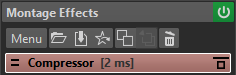
- Presets
-
Zeigt das Preset, das vom PlugIn verwendet wird. Wenn kein Preset verwendet wird, ist dieses Feld leer.
- Effekt-Optionen
-
Öffnet das PlugIns-Menü, in dem Sie ein PlugIn entfernen und ein neues PlugIn wählen können.
- Bearbeitung umgehen
-
Umgeht das PlugIn bei der Wiedergabe und optional beim Rendern. Das Signal wird weiterhin durch das PlugIn bearbeitet, es wird jedoch nicht in den hörbaren Stream geleitet.
Verstärkung
In diesem Bereich können Sie die Verstärkung und das Panorama für die einzelnen Clips und Spuren einstellen. Außerdem können Sie die globale Verstärkung für die aktive Audiomontage einstellen.
- Verstärkung-Anzeige einblenden/ausblenden
-
Blendet den Bereich Verstärkung ein oder aus.
- Verstärkung auf 0 dB zurücksetzen
-
Setzt die Verstärkung auf 0 dB zurück.
- Verstärkung
-
Hier können Sie die Verstärkung für die Effekte verändern.
Wenn Sie Ausgabe im oberen Bereich des Inspector-Fensters wählen, können Sie die globale Verstärkung für die aktive Audiomontage einstellen.
- Pre/Post-Effekte (nur Montage-Ausgabe)
-
Ermöglicht es Ihnen, die Verstärkung, je nach Pre/Post-Effekte-Einstellung, vor oder nach der Montage-Ausgabe anzuwenden. Pre-Effekte ist die Standardeinstellung.
- Verstärkungsbereich
-
Hier können Sie die Präzision der Regler einstellen. Wenn die aktive Verstärkung außerhalb eines bestimmten Bereichs liegt, können Sie den Verstärkungsbereich nicht auswählen.
- Regler sperren
-
Wenn diese Option aktiviert ist, können Sie die Reglerposition nicht mit der Maus ändern.
- Panorama-Drehregler (nur Clips und Spuren)
-
Hier können Sie die Panoramaeinstellung für die Clip- und Spur-Effekte festlegen.
- Pan auf die Mitte zurücksetzen (nur Clips und Spuren)
-
Setzt die Panoramaeinstellung auf die Mittelposition zurück.
- Panorama-Modus (nur Clips und Spuren)
-
Hier können Sie einen anderen Panorama-Modus als 0 dB oder Stumm wählen, um einen dB-Abfall zu kompensieren, wenn das Signal ganz links oder rechts ausgerichtet ist.